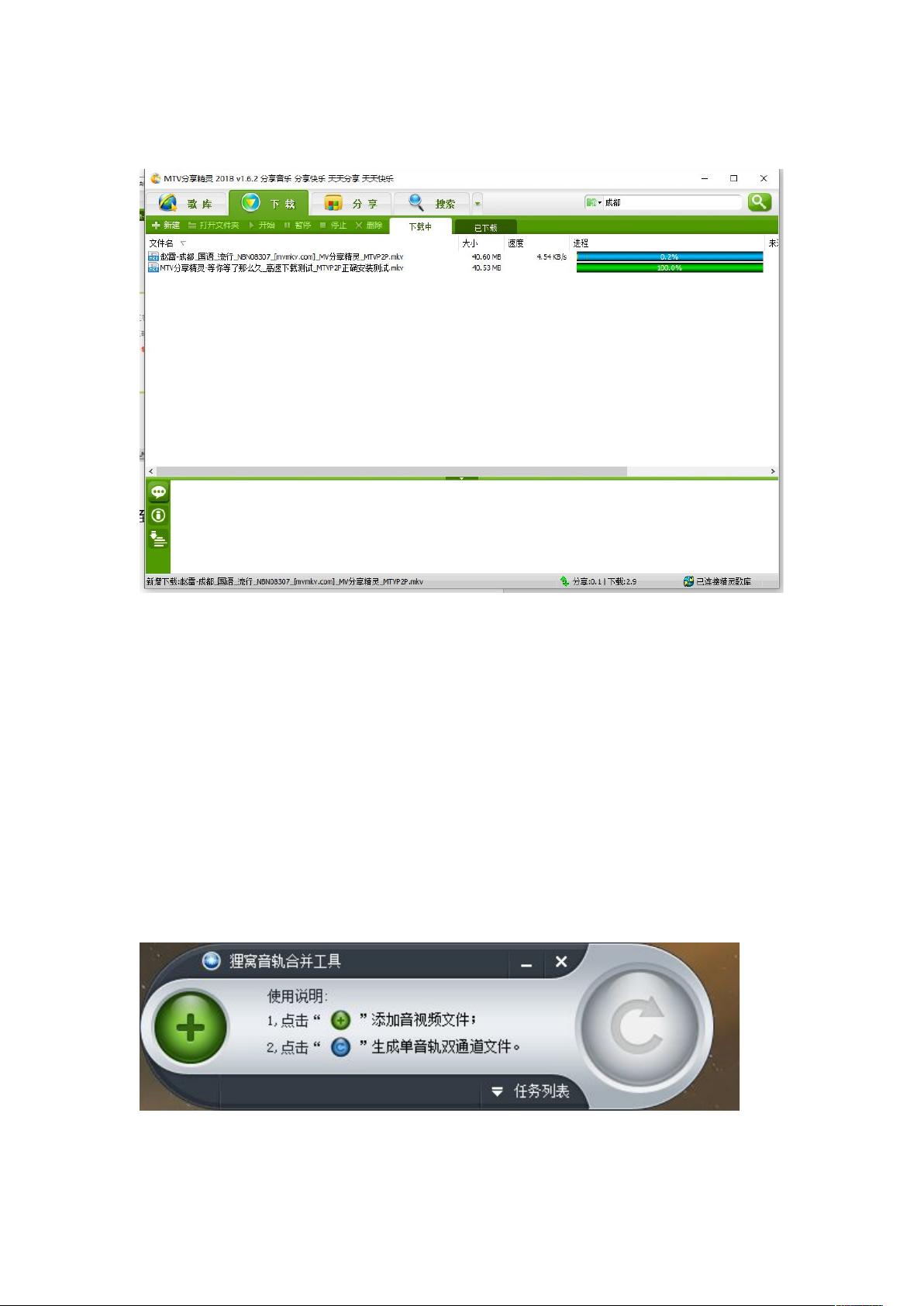制作DVD可播放卡拉OK:MKV转MP4双声道教程
需积分: 12 180 浏览量
更新于2024-09-12
收藏 1.67MB DOCX 举报
"这篇教程介绍了如何将MKV格式的卡拉OK歌曲转换为普通DVD能播放的MP4格式,包括使用特定软件进行声道调整和转换的详细步骤。"
在制作普通DVD能播放的卡拉OK歌曲时,首先需要解决的是MKV格式的问题。MKV是一种容器格式,通常包含多个音轨和视频流,但大多数DVD播放机不支持这种格式。因此,我们需要将MKV文件转换为DVD兼容的MP4格式。这个过程中,关键是要保留并正确分配原唱和伴唱的双声道。
1. 获取MKV歌曲:
- 使用特定的下载工具或网站,如文中提到的MTVP2P_2016,搜索并下载包含原唱和伴唱双音轨的MKV文件。
- 下载的MKV文件应存储在指定目录,如"D:\ProgramFiles(x86)\MTVP2P_2016\Incoming"。
2. 转换为双声道MP4:
- 使用转换软件,如Leawo TrackConverter,通过点击"+"号添加MKV文件。
- 在软件中,确保音轨1对应声道1(原唱),音轨2对应声道2(伴唱)。
- 进行转换操作,转换后的文件将保存在"C:\ProgramData\Leawo\TrackConverter"。
3. 检查与验证:
- 使用Mediainfo软件确认MKV文件具有双音轨,避免转换失败。查看"Audio_Format_List"列,若有两个音频条目,则表明具备双音轨。
4. 调整为DVD兼容格式:
- 在转换设置中,选择图像大小为720i,保持默认的视频编码(如MPEG-4Visual)和音频编码(如AAC)。
- 设置输出路径,点击"开始"开始转换。这样得到的MP4文件应能被大多数DVD播放机识别,左右声道分别播放原唱和伴唱。
5. 备用转换方法:
- 使用XMediaRecode软件,选择MP4作为输出格式,设置比特率为1050,B帧为0,音频模式为复制,并添加第二个音轨到音频流。
- 完成设置后,点击"加入队列"和"开始编码"进行转换。
以上步骤详尽地说明了如何将MKV格式的卡拉OK歌曲转换为适合普通DVD播放的MP4文件,确保用户能在家庭环境中享受卡拉OK的乐趣。注意,在转换前检查源文件的音轨情况,以及在转换过程中正确配置声道,是保证最终效果的关键。
187 浏览量
105 浏览量
2012-08-01 上传
2015-06-04 上传
2021-09-27 上传
ding_yz
- 粉丝: 0
最新资源
- Sandra Orozco牙科管理Web平台及软件工程版本控制
- NCSentry:数控机床图像模拟软件
- Screen2EXE屏幕录制软件:压缩与质量的完美平衡
- MSP430F5529芯片原理及参数详解
- 迷你Smarty框架的设计与实现
- IDEA最新actiBPM3.E-8流程插件下载使用指南
- Flutter新手入门项目:IIIT_NEWAPP简介
- 精通HTML与CSS打造个人作品集
- 免费绿色版BACnetScan:功能强大的BACnet设备扫描工具
- 无需刷新实现table列排序的jQueryTable技术
- Gson 2.3.1 发布:完整的源码、文档和开发包下载
- JSP实例打包下载:提高学习效率的实用指南
- CityEngine课程入门第一讲要点总结
- Unity Tower Defense Pack 1.3 压缩包发布
- 下载VS2010 SDK补丁VS10-KB2403277-x86及安装指南
- 前端导师挑战5:React + Redux + TypeScript项目实践